Samsung Galaxy Ace 2 là một chiếc điện thoại nhỏ bé sắc nét (và gần đây đã mua một chiếc Note 2, tôi thực sự có ý nghĩa rất nhỏ ). Nó nằm cách xa đống Android, nhưng nó là một thiết bị rẻ tiền và vui vẻ, có đủ sức mạnh để giữ cho phần lớn mọi người hạnh phúc - và nó không đến gần để phá vỡ ngân hàng. Do đó, đây là một trong những điện thoại phổ biến nhất ở đây trên CNET UK.
Chúng tôi sẽ chạy một số bài viết trong vài tuần tới về việc tận dụng tối đa Ace 2, nhưng hầu hết các điểm này bắt đầu tại cùng một điểm: root điện thoại. Điều đó có nghĩa là có quyền truy cập vào cấp độ cơ bản nhất để bạn có thể thay đổi phần mềm.
Bây giờ, như thường lệ với các bài viết root này, tôi sẽ bắt đầu với một cảnh báo: root điện thoại của bạn không được Samsung cho phép. Nếu có gì sai, bạn sẽ làm mất hiệu lực bảo hành của bạn. Điều đó nói rằng, tôi đã viết một loạt các hướng dẫn này và (chạm gỗ) Tôi không gặp phải bất kỳ vấn đề nào, vì vậy nếu bạn làm theo các bước dưới đây, bạn sẽ không gặp rắc rối gì. Nhưng nếu bạn làm thế, CNET không chịu bất kỳ trách nhiệm nào.
Lý do các nhà cung cấp dịch vụ di động phản đối việc root máy không chỉ liên quan đến đầu óc máu me (mặc dù đó là một chút để làm điều đó). Root sẽ lấy đi tất cả các tính năng an toàn được thiết kế để bảo vệ bạn, có nghĩa là một ứng dụng độc hại có thể phá hỏng cách mà một chiếc điện thoại không root có thể dừng lại.
Mặt trái là việc root cho phép ROM tùy chỉnh nếu bạn tìm thấy Samsung (hoặc các khía cạnh của nó) không phù hợp với sở thích của bạn, bên cạnh các ứng dụng mạnh mẽ sẽ không hoạt động mà không có quyền truy cập root. Nếu điều đó đủ để cám dỗ bạn, thì trước khi chúng tôi bắt đầu, hãy đảm bảo bạn có phiên bản phù hợp của thiết bị cầm tay cho quá trình root.
Trong bài viết này, tôi sẽ trình bày về mẫu GT-I8160 của Ace 2. Bạn đã có phiên bản đó chưa? Cách dễ dàng để kiểm tra là đi đến 'Cài đặt', cuộn xuống 'Giới thiệu về điện thoại' và cuộn xuống 'Số kiểu máy' ( ảnh A bên dưới ). Nếu nó không nói GT-I8160, không đi nữa!

Vẫn còn với chúng tôi? Đi thôi nào!
1. Nhận các tập tin của bạn theo thứ tự
Đây là tất cả các liên kết tải xuống trực tiếp - giữ chúng trên máy tính để bàn của bạn. Nhận trình điều khiển USB Samsung nếu bạn chưa có, Odin (sẽ cho phép bạn tải phần mềm root từ PC sang điện thoại) và mã root dành riêng cho Ace 2 mà chúng ta cần: hãy nhớ, chỉ có mẫu GT-I8160! Cuối cùng, bạn sẽ muốn tải xuống tệp update_su.zip này và thả nó vào thẻ SD điện thoại của bạn qua USB.
2. Sẵn sàng hoạt động
Bạn sẽ thấy rằng điện thoại của bạn ghi nhớ tất cả các chi tiết bạn muốn, đặc biệt là nếu nó được liên kết với tài khoản Gmail của bạn, trong trường hợp đó, ngay cả một điện thoại được định dạng lại sẽ tải lại tất cả danh bạ của bạn. Tuy nhiên, để đảm bảo an toàn, bạn sẽ muốn sao lưu tất cả hình ảnh, tin nhắn văn bản, bất kỳ giá trị tình cảm nào khác từ điện thoại (nếu bạn có thể nhận được tình cảm cho nội dung trên điện thoại chỉ mới sáu tháng tuổi).
Sau đó, một số bước sơ bộ: đảm bảo điện thoại của bạn đang chạy với phần lớn pin còn lại - 70 phần trăm trở lên sẽ ổn cho việc này, vì đây là một thủ tục khá nhanh. Bạn cũng muốn đảm bảo Ace 2 của bạn được thiết lập để cài đặt các ứng dụng từ bên ngoài thị trường Google Play và để bật chế độ gỡ lỗi qua USB (đây là chế độ dành cho nhà phát triển, nhưng hữu ích cho việc này).
Đây là cả hai tùy chọn đơn giản trong cài đặt của Ace 2. Chuyển đến Cài đặt> Ứng dụng và đánh dấu vào 'Nguồn không xác định' ở đầu màn hình ( ảnh B ở trên ). Sau đó cuộn xuống xa hơn một chút đến phần Phát triển và đánh dấu vào 'Gỡ lỗi USB' ( ảnh C ở trên ).
Cả hai thứ đó sẽ đưa ra cảnh báo về tội ác lớn trong tay kẻ xấu, nhưng chúng khá vô hại so với việc root (những bit này được Samsung cho phép!), Vì vậy nếu bây giờ bạn cảm thấy hoảng loạn, bạn vẫn chưa thấy gì và có thể muốn rút lui.
3. Đối với những người sắp root, chúng tôi chào bạn
Cài đặt trình điều khiển USB của bạn, sau đó tải lên Odin. Đây là một ứng dụng trông khá nhạt nhẽo với rất nhiều hộp đáng sợ, nhưng hầu hết trong số này sẽ bị bỏ trống. Chỉ cần đảm bảo rằng 'Tự động khởi động lại' và 'Đặt lại thời gian' được chọn.
Bây giờ hãy giải nén (nhấp chuột phải và Trích xuất tất cả) mã gốc mà chúng tôi đã tải xuống trước đó - đó là tệp có tên hấp dẫn 'I8160XXLD8_pered_to_root_ANT.tar', và bạn sẽ tìm thấy một tệp gần như có tên giống hệt bên trong: 'I8160XXLD8_pered_to_root_ANT. Đặt nó trên máy tính để bàn của bạn để giữ an toàn và quay lại Odin. Nhấn nút 'PDA' và tìm tệp chúng tôi vừa trích xuất ra màn hình nền và chọn nó.

Bây giờ hãy lấy Ace 2 của bạn và tắt nó đi. Bạn có thể muốn cung cấp cho nó một số từ an ủi trước đó, như, "Tôi sẽ gặp bạn ở phía bên kia, bạn nhỏ", nhưng điều đó hoàn toàn phụ thuộc vào bạn.
Khi tắt, chúng tôi sẽ bật lại theo một cách khác: vào chế độ tải xuống, bằng cách nhấn và giữ nút nguồn, nút home và giảm âm lượng.
Một màn hình cảnh báo sẽ hiện lên cảnh báo cho bạn về sự nguy hiểm của các hệ điều hành tùy chỉnh ( ảnh D bên dưới ), nhưng chúng tôi đã đề cập đến vấn đề này, vì vậy hãy nhấn nút tăng âm lượng để tiếp tục. Bạn sẽ có được hình ảnh của Android trên màn hình và 'Đang tải xuống ... Đừng tắt mục tiêu !!' trên màn hình ( pic E ). Cắm Ace 2 của bạn vào PC bằng đầu USB.

Sau khi kết nối, Odin sẽ bật lên với 'Đã thêm !!' trong bảng điều khiển bên trái phía dưới. Đó là những gì chúng tôi đang chờ đợi, vì vậy bạn đã sẵn sàng tung ra. Nhấn 'Bắt đầu' trong Odin và chúng tôi sẽ tắt!
Việc này sẽ mất vài giây và sau đó Ace 2 của bạn sẽ tự khởi động lại. Odin nên trông như thế này.

Tuy nhiên, bạn vẫn chưa hoàn thành: tắt điện thoại một lần nữa và tải điện thoại vào Chế độ khôi phục, bằng cách nhấn tăng âm lượng, về nhà và cấp nguồn lần này (khác với giảm âm lượng cho chế độ tải xuống).
Chọn 'Áp dụng Cập nhật từ Sdcard' và chọn 'update_su.zip' mà bạn đã bỏ ở đó trước đó (nếu bạn quên, vẫn chưa quá muộn, bạn vẫn có thể làm điều đó từ PC, như trong bước 1). Bây giờ bạn có thể khởi động lại điện thoại.
4. Nó đã làm việc?
Sau tất cả những lo lắng đó, bạn có thể tự hỏi tất cả những gì ồn ào. Điện thoại của bạn sẽ (ngón tay đan chéo) trở lại và dường như không có gì khác biệt cả. Đó thực sự là những gì chúng tôi mong đợi - điều này đang đặt nền tảng cho những thay đổi lớn hơn như ROM tùy chỉnh, nhưng đó là cho một bài viết khác.
Nhưng ... nó đã hoạt động chưa? Nếu nó trông không khác, làm sao bạn biết? Đi thẳng đến ứng dụng của bạn và bạn sẽ tìm thấy một biểu tượng mới ở đó: SuperSU ( pic F bên dưới ). Vẫn không thuyết phục? Hãy tìm một ứng dụng không hoạt động mà không có quyền truy cập root để kiểm tra lại. Titanium Backup là một thứ tốt cho việc này, vì nó miễn phí và sẽ cho chúng tôi biết ngay nếu có gì đó không đúng. Bạn có thể tải xuống trực tiếp từ cửa hàng Google Play.

Sau khi tải xuống, hãy mở nó lên và một cửa sổ bật lên sẽ xuất hiện hỏi bạn có muốn cấp quyền truy cập root hay không ( pic G ). Nếu bạn thấy điều này, nó đã hoạt động và bạn đã hoàn tất! Thế giới ROM tùy chỉnh và các ứng dụng thân thiện với root hiện đang mở ra cho bạn. ( Pic H trông giống như nếu bạn chưa root.)
Tôi sẽ quay lại sớm với một số bài viết khác về Ace 2 để giúp bạn tận dụng tối đa sự tự do mới của mình ...
- Cách cài đặt Jelly Bean trên Samsung Galaxy Ace 2 của bạn







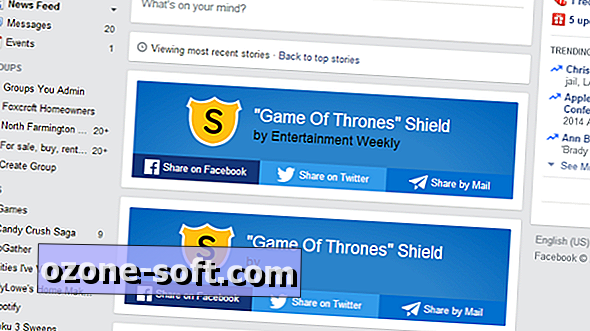





Để LạI Bình LuậN CủA BạN